如何创建评分量表问题(+示例)
已发表: 2023-02-24您是否希望将评级量表问题纳入您的调查? 评分量表问题可以深入了解受访者对某项陈述的同意程度、他们的满意程度或他们做某事的可能性。
在这篇文章中,我们将查看在您的调查中创建这些问题的方法的 2 个示例。
什么是评级量表问题的示例?
带有评级量表的调查问题通常会提供一系列答案选项。 它们与多项选择题的不同之处在于每个回答选项都具有不同的值。
评级量表问题的一个常见示例可以在客户体验或满意度调查中找到,这些调查询问购物者他们同意以下陈述的程度:“我可能会向其他人推荐此业务。”
响应选项可能包括非常同意、同意、中立、不同意、非常不同意。
如何创建评分量表问题
现在让我们看看如何为客户调查创建评分量表问题。
在本文中
- 什么是评级量表问题的示例?
- 1. 下载并安装 WPForms
- 2. 在 WPForms 中创建调查
- 添加李克特量表
- 添加净推荐值 (NPS)
- 3.启用调查报告
- 4. 访问调查报告
1. 下载并安装 WPForms
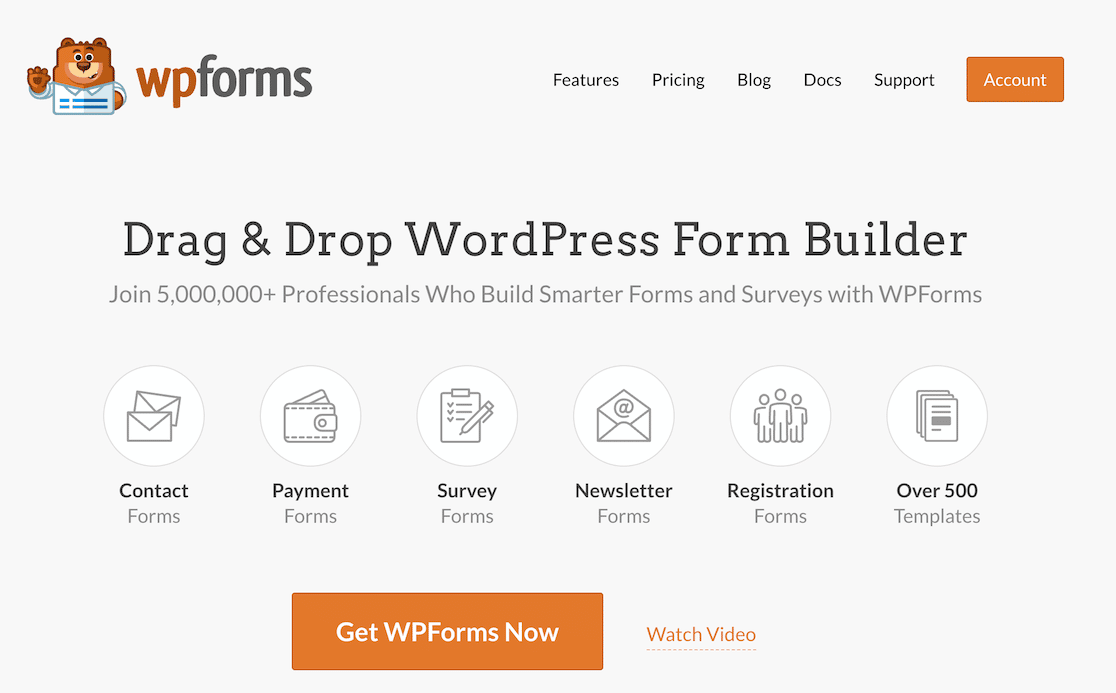
对于本教程,您需要在您的帐户上激活 WPForms 专业版许可证。 如果您需要帮助,我们推荐本指南,了解如何安装 WordPress 插件。
激活插件后,单击Addons菜单选项。
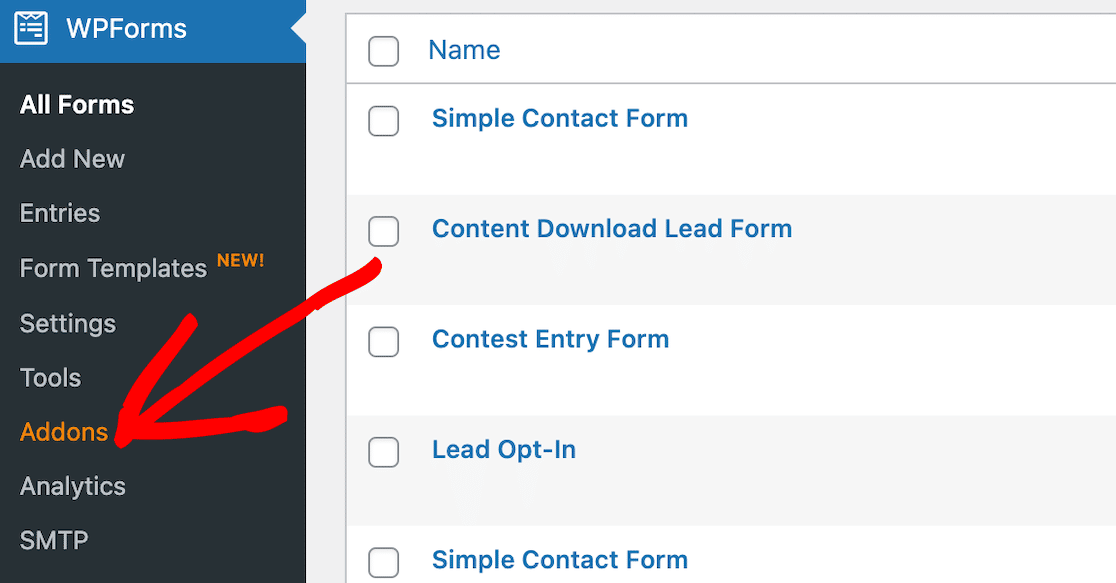
找到 Surveys and Polls 插件并安装它。 它会自动激活。
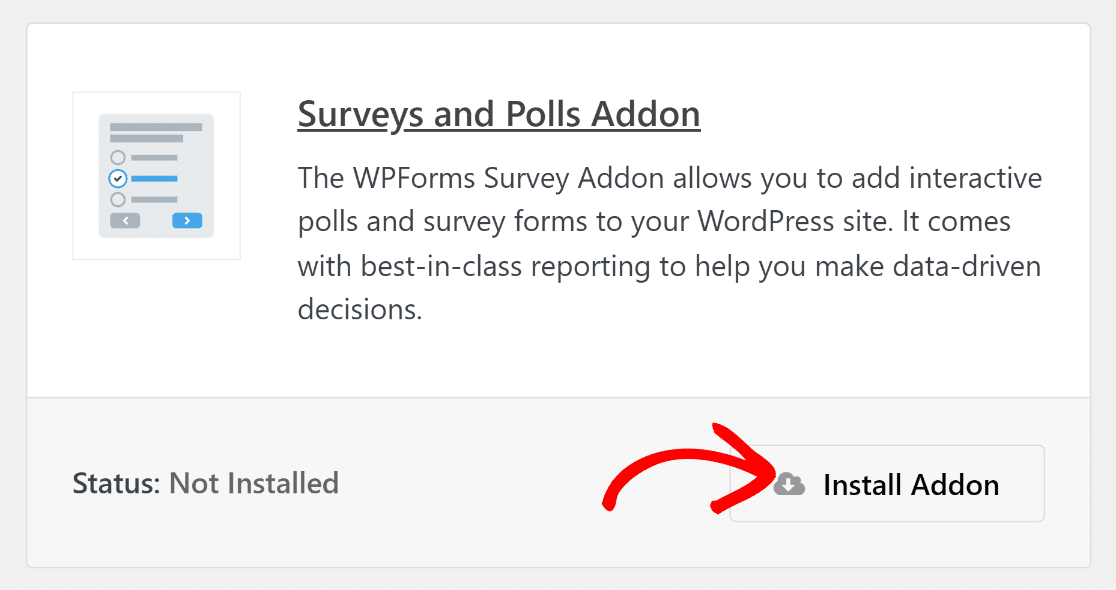
调查和民意调查插件将使您能够访问 NPS 和李克特量表字段。 李克特量表在评级量表中尤为常见。
2. 在 WPForms 中创建调查
要创建问卷,请在 WordPress 仪表板中打开 WPForms,然后单击按钮添加新表单。
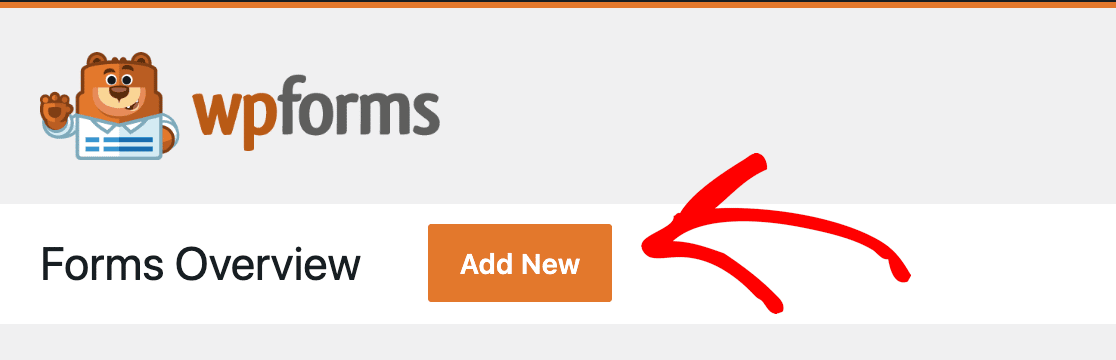
从那里,您可以随心所欲地设计您的调查。 对于我们的示例,我们选择创建客户满意度调查。
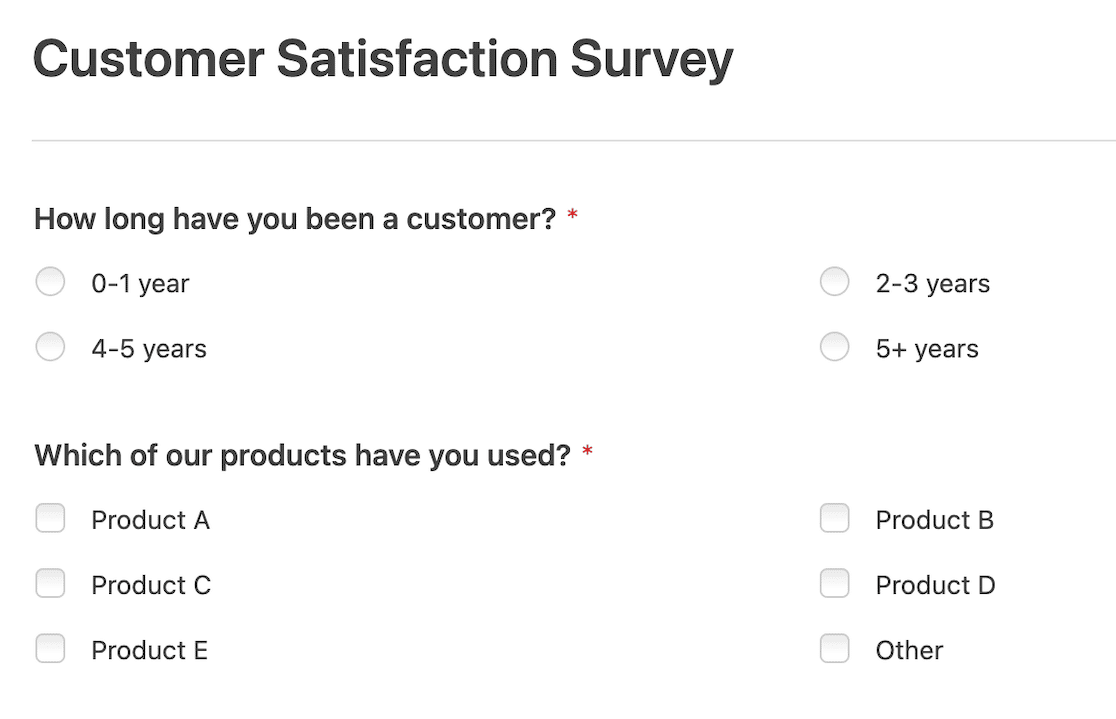
在通过一些多项选择和复选框问题让事情顺利进行之后,我们想添加一个评分量表。
在 WPForms 中,您可以轻松创建两种流行的评级量表问题:李克特量表和净推荐值调查。 我们将在此处查看两者并向您展示如何访问高级报告。
添加李克特量表
我们将首先询问客户对业务的各个方面的满意度。 为此,我们将添加李克特量表。 李克特量表是公认的标准调查格式,因此对于大多数人来说,它们的回答范围很容易理解。
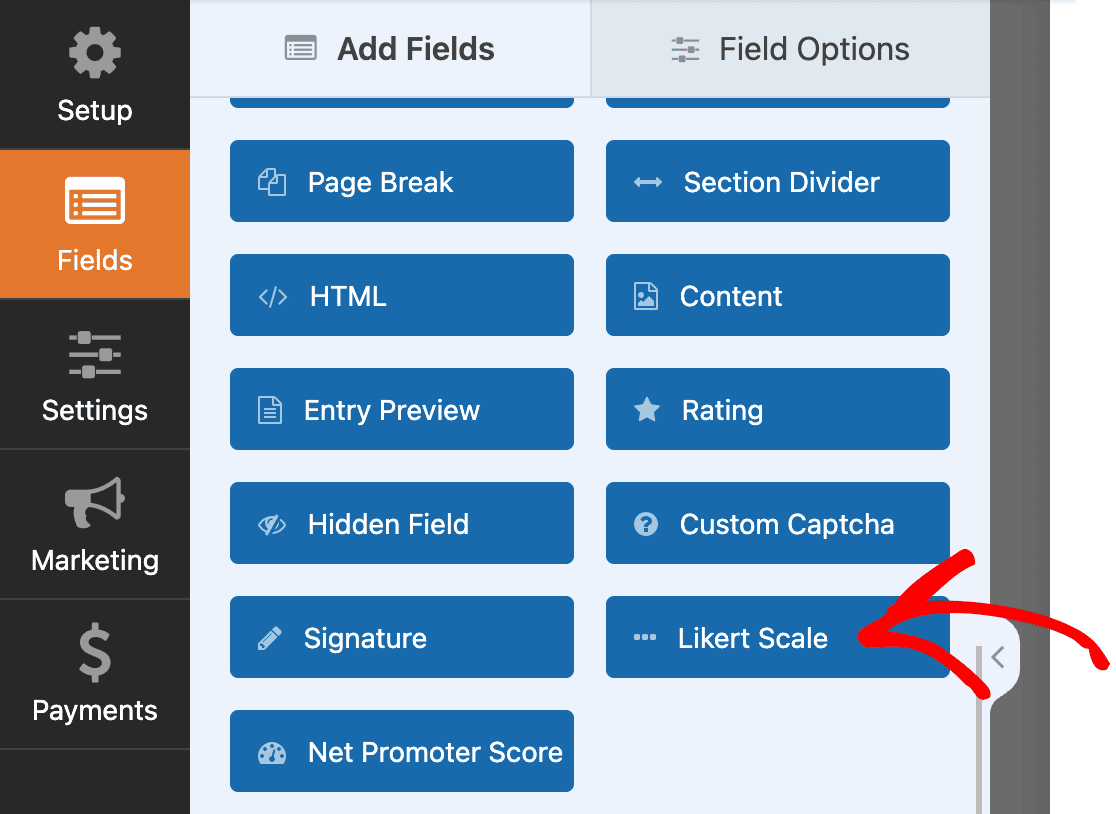
选择李克特量表选项后,您可以自定义字段。 使用标签字段开始语句。 根据需要为将完成语句的选项添加尽可能多的行。 例如,“您对……购买过程的满意度如何?”
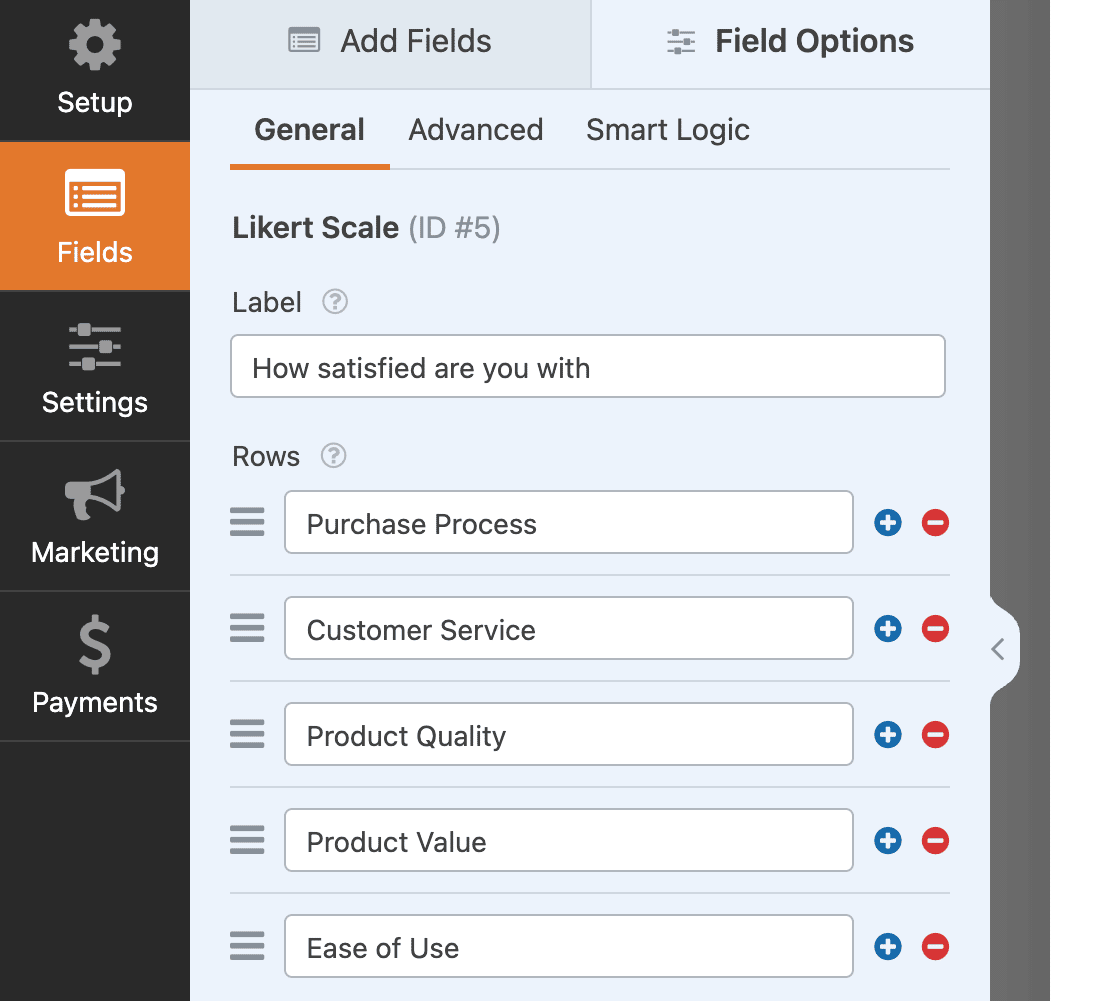
接下来,我们将通过使用我们想要使用的评级更新列字段来创建我们的实际评级量表。
回想一下,在本文开头,我们说过使用评分量表的主要方法之一是衡量受访者的满意度。 这就是我们要用于此李克特量表问题的内容。
专业提示:保持你的措辞简短,这样你的列和行就不会拥挤。 这有助于创造良好的用户体验。
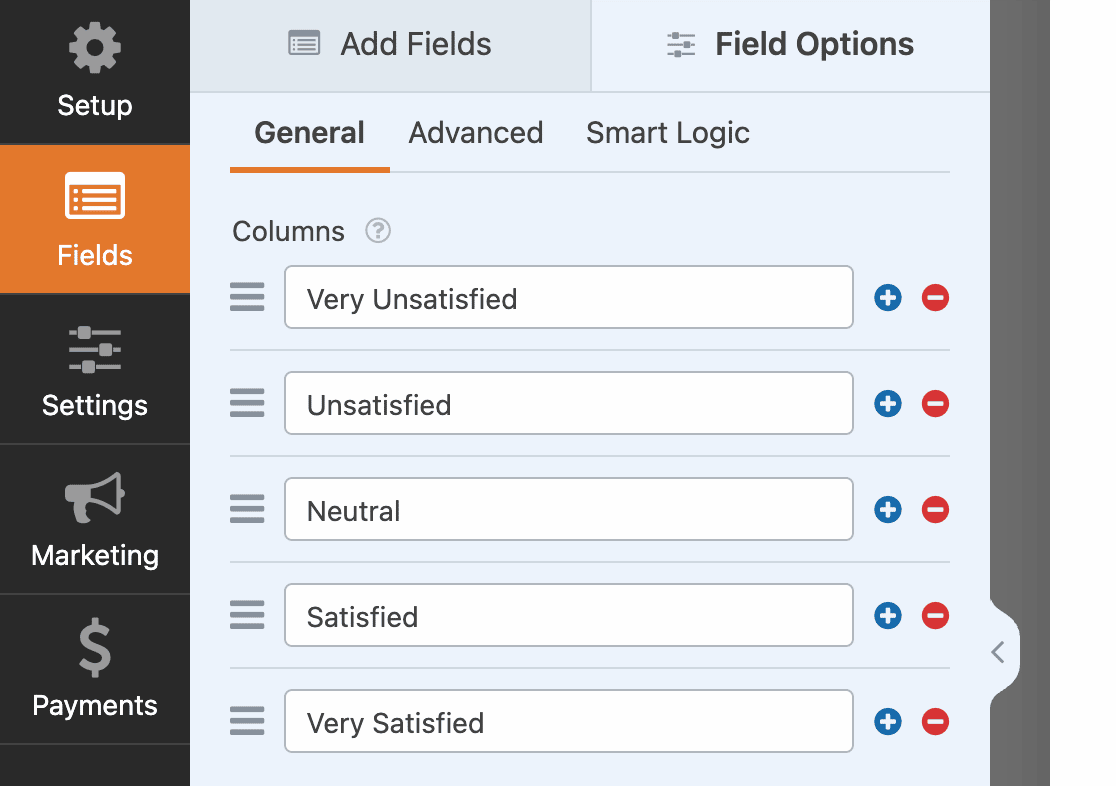
当您使用此信息更新行和列时,您将在表单编辑器中看到李克特量表更新。
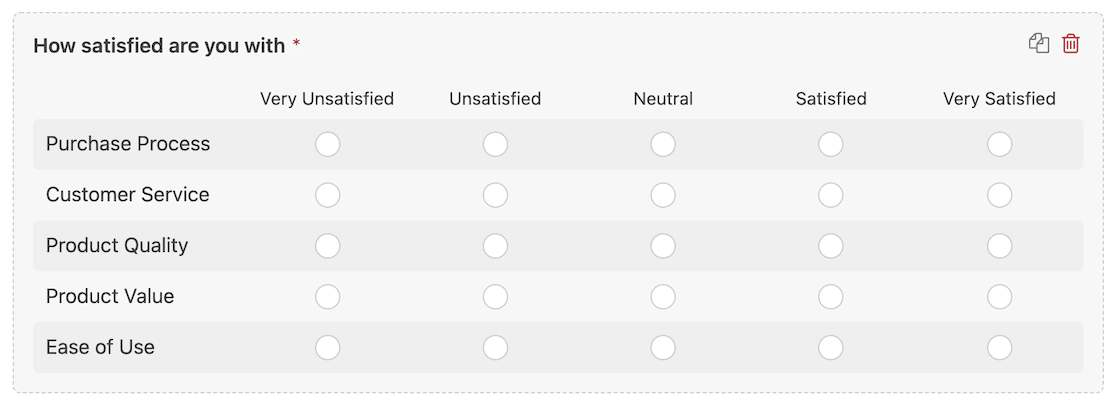
我们在本文前面还提到,您可以使用评级量表来衡量可能性。 这是我们使用相同过程添加到此在线调查中的另一个问题的示例,只是这一次,它衡量的是客户做某事的可能性有多大。
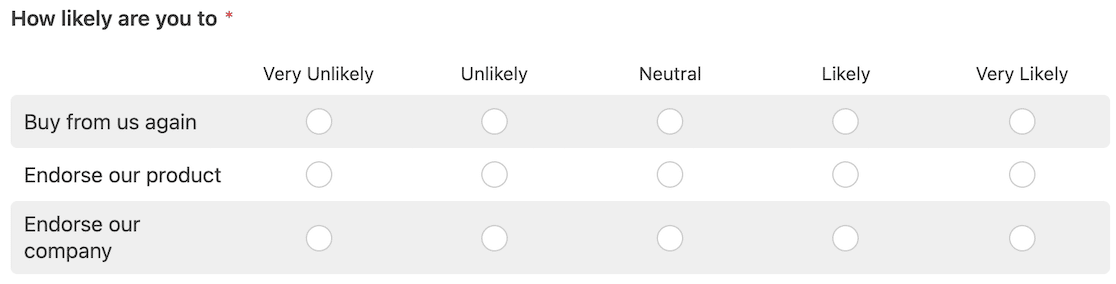

专业提示:李克特量表通常有 5 分制,但有时您可能会看到它们有 7 分甚至 10 分。只使用您真正需要的数量,这样调查受访者就不会被选项淹没。
完成后,您可以保存调查并将其嵌入您的网站或发送给客户的电子邮件中。
添加净推荐值 (NPS)
如果您想发送 NPS 调查以获得您的净推荐值,在 WPForms 中设置它也很容易。
NPS 调查通常要求受访者以 1-10 的等级对他们向他人推荐企业的可能性进行评分。 这个想法是,您可以通过找出是否有人会推荐您来衡量客户或员工在一个评级问题中的满意度水平。
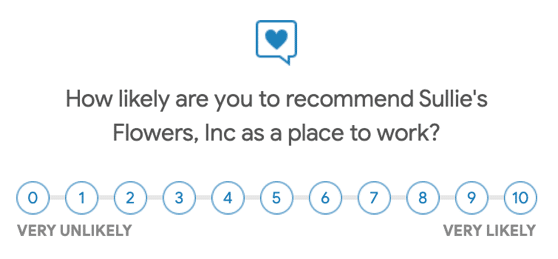
分数分类如下:
- 0-6是批评者
- 7-8是被动
- 9-10是发起人
要计算您的净推荐值,您需要使用推荐者的总百分比 – 批评者的总百分比。
幸运的是,如果你在 WPForms 中设置它,它会为你计算,所以你不必记住公式。
因为您已经安装了 Surveys and Polls 插件,所以您会在表单生成器中看到 NPS 字段选项。
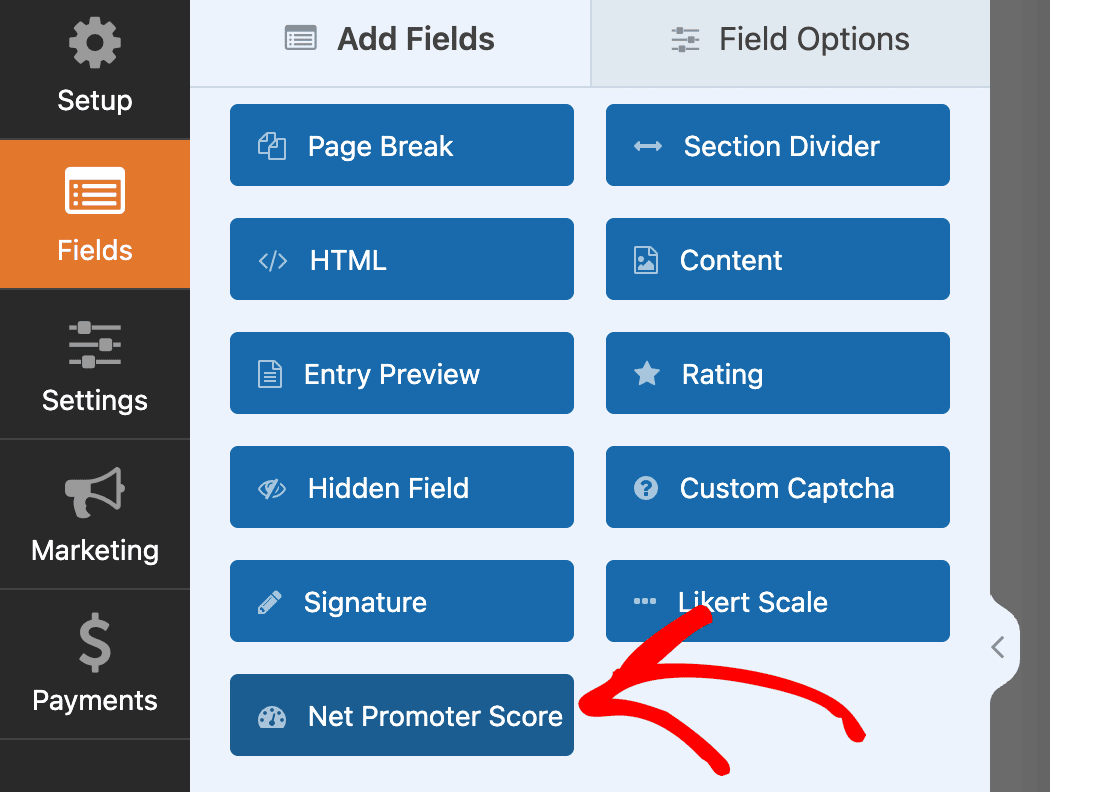
您可以将该字段拖放到表单生成器中。 然后您所要做的就是更改字段标签以包含您要问的问题。
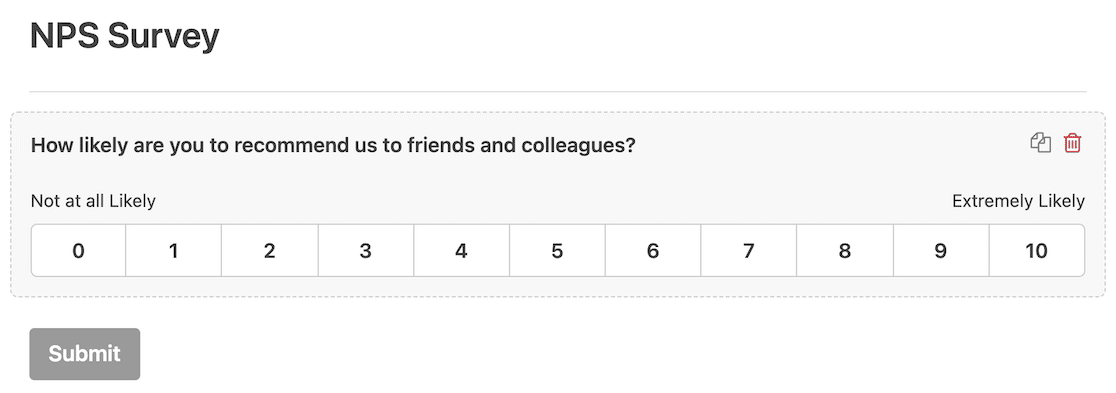
专业提示:请注意您计划向客户或员工发送 NPS 调查的频率。 如果您一直在收集回复,您的 NPS 分数将始终发生变化。 如果您运行特定的活动,您将能够定期比较您的分数以更好地了解情绪。
您几乎已准备好发布您的调查,但您必须首先启用一个非常重要的设置。
3.启用调查报告
调查的全部目的是收集数据。 WPForms 具有高级调查报告功能,可以轻松分析调查回复。
要进行此设置,请确保您的调查表已在 WPForms 表单生成器中打开。 然后转到设置»调查和民意调查并将切换开关设置为启用调查报告。
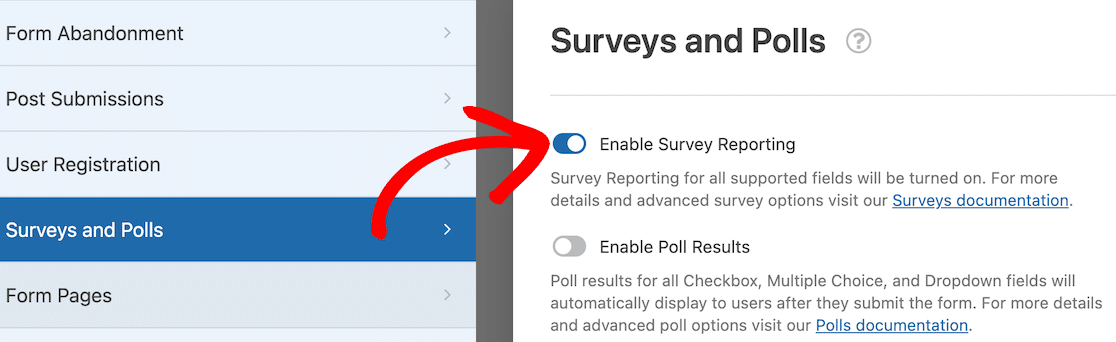
现在你已经完成了,你可以将你的调查公之于众!
4. 访问调查报告
当您准备好访问您的调查报告时,它们很容易找到。 转到您的主 WPForms 仪表板,其中列出了所有表单。 将鼠标悬停在标题上,选项将出现在其下方。 其中之一就是调查结果。
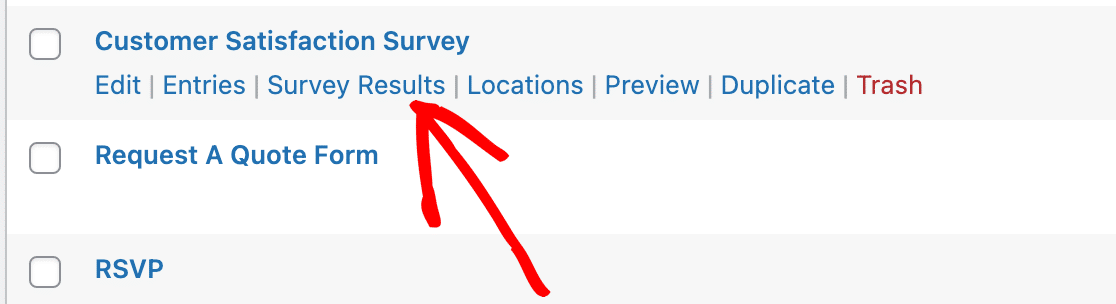
单击调查结果链接后,您会看到实时显示调查中每个问题的数据的图表和图表。 您还可以选择将格式从垂直条形图更改为水平条形图或饼图。
这是我们客户满意度调查中一个李克特量表的视觉响应图。
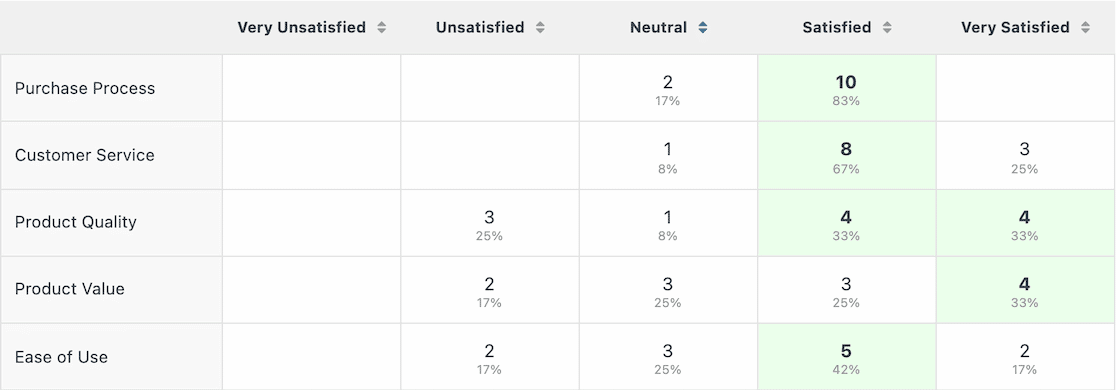
这些视觉效果让您一目了然地了解情绪,如果您要报告数据,它们也非常适合演示视觉效果。
现在让我们看看 NPS 调查的结果。
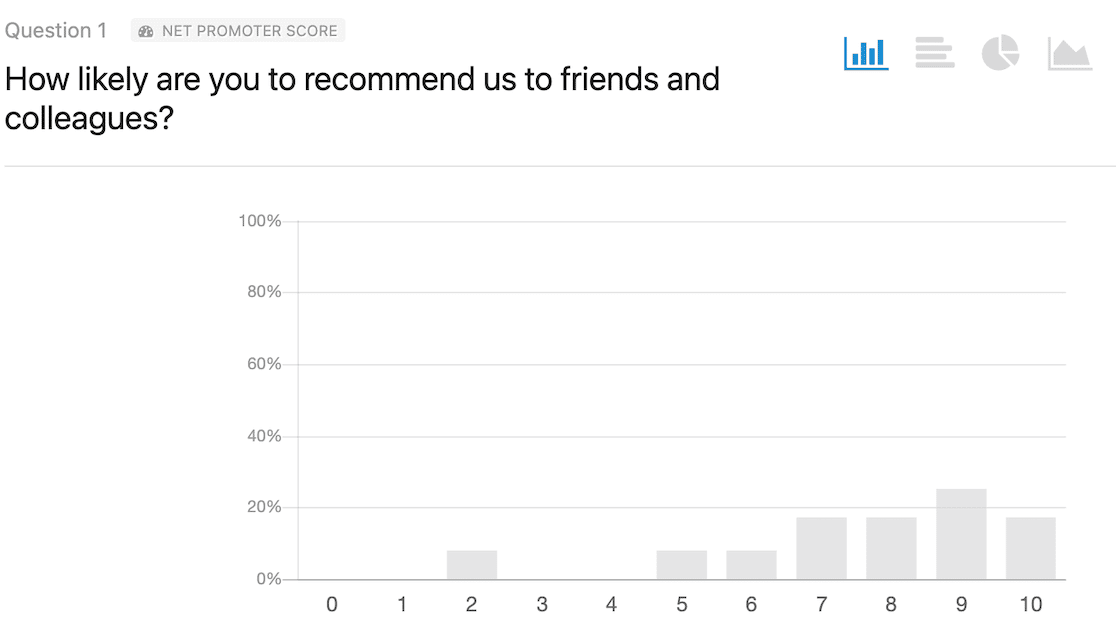
回想一下,NPS 调查只有一个问题,并要求受访者以 1-10 的等级回答他们向朋友和同事推荐公司的可能性有多大。 查看图表,您可以看出大多数反应是中性到积极的。
正如我们之前提到的,WPForms 将根据您对调查的回复计算您的净推荐值。 您会在调查报告页面的图表正下方找到该数字。
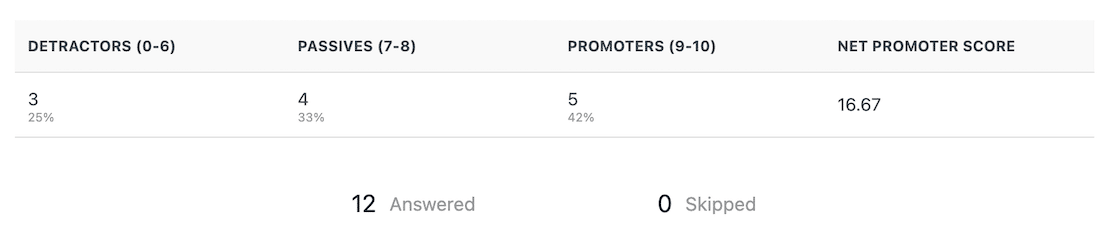
如果您想知道如何解释您的净推荐值,请查看以下明细:
- -100-0:需要改进
- 1-30:好
- 31-70:很好
- 71-100:优秀
就是这样! 向您的 WPForms 调查添加评分量表问题轻而易举,访问调查报告也同样容易。
接下来,了解要问的最佳客户反馈问题
如果您希望更深入地进行客户反馈调查,但不知道要包括哪些类型的问题,请不要错过我们的文章,其中向您展示了 52 个客户反馈问题。
如果您正在寻找通过调查来发展业务的方法,请查看我们关于有助于业务增长的 14 种调查类型的文章。
立即创建您的 WordPress 表单
准备好构建表单了吗? 今天开始使用最简单的 WordPress 表单生成器插件。 WPForms Pro 包含大量免费模板,并提供 14 天退款保证。
如果本文对您有所帮助,请在 Facebook 和 Twitter 上关注我们以获取更多免费的 WordPress 教程和指南。
